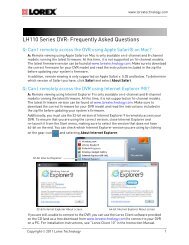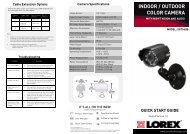Manual de Instrucciones - Lorex
Manual de Instrucciones - Lorex
Manual de Instrucciones - Lorex
Create successful ePaper yourself
Turn your PDF publications into a flip-book with our unique Google optimized e-Paper software.
• Init. DEV (16 ch. solo): Seleccione el<br />
dispositivo <strong>de</strong> salida en el cual el cursor<br />
<strong>de</strong>l ratón aparecerá. Seleccione V OUT<br />
para el cursor <strong>de</strong>l ratón en la salida <strong>de</strong><br />
BNC, VGA para el cursor <strong>de</strong>l ratón para la<br />
salida VGA.<br />
• VGA Resolution: Seleccione la resolución<br />
<strong>de</strong> la salida VGA. Por <strong>de</strong>fecto, la resolución<br />
está fijada a 1280 x 1024.<br />
• Usted pue<strong>de</strong> cambiar la resolución <strong>de</strong><br />
salida VGA a la siguiente.:<br />
800 x 600,1024 x 768, 1280 x 1024,<br />
1440 x 900<br />
• Output Device (dispositivo <strong>de</strong> salida):<br />
• Seleccione VGA si está utilizando un<br />
monitor VGA para conectar al sistema<br />
(solo .4/8 canales).<br />
• Seleccione V OUT a la salida <strong>de</strong> ví<strong>de</strong>o<br />
<strong>de</strong>s<strong>de</strong> el puerto <strong>de</strong> ví<strong>de</strong>o <strong>de</strong>l sistema<br />
<strong>de</strong> salida (solo 4/8 canales).<br />
• SEQ Dwell Time: Ajuste el tiempo <strong>de</strong><br />
secuencia <strong>de</strong> la DVR. Introduzca el número<br />
<strong>de</strong>seado <strong>de</strong> segundos que <strong>de</strong>sea <strong>de</strong> cada<br />
canal para mostrar en el modo <strong>de</strong><br />
secuencia, antes <strong>de</strong> cambiar al siguiente<br />
canal.<br />
•<br />
Agregue "Privacy Zones" a los canales<br />
El <strong>de</strong>finir una zona <strong>de</strong> privacidad en el<br />
canal le permite bloquear una parte<br />
<strong>de</strong>l canal con un cuadro negro.<br />
Para agregar una zona <strong>de</strong> privacidad a<br />
un canal:<br />
1 Des<strong>de</strong> el menú Advance, <strong>de</strong>le clic a A/V<br />
Setup.<br />
2 Dele clic a Privacy Zone.<br />
3 Configure lo siguiente:<br />
Uso <strong>de</strong> menú principal<br />
• Channel: Seleccione el canal que <strong>de</strong>sea<br />
asignar al área <strong>de</strong> privacidad .<br />
• Privacy Zone: Seleccione ENABLE para<br />
actictivar la zona <strong>de</strong> privacidad .<br />
4 Al lado <strong>de</strong>l Area Setup <strong>de</strong>le clic en la<br />
casilla <strong>de</strong> "Area 1" . Usted pue<strong>de</strong> bloquear<br />
hasta 4 áreas.<br />
5 Al lado <strong>de</strong> Mask Area Setup, <strong>de</strong>le clic a<br />
Setup button.<br />
Botón <strong>de</strong> configuración<br />
6 En la ventana <strong>de</strong>l canal, arrastre el cuadro<br />
<strong>de</strong> la zona <strong>de</strong>seada <strong>de</strong>l canal que <strong>de</strong>sea<br />
bloquear.<br />
Arrastre el cuadro a la zona <strong>de</strong> privacidad <strong>de</strong>seada<br />
55